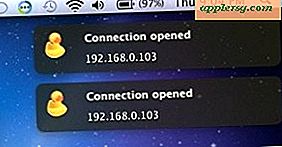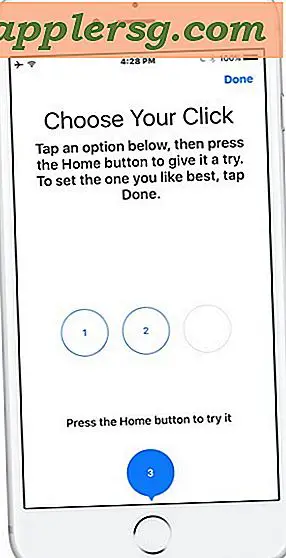Stop en forceer apps stoppen van Dock-pictogrammen in Mac OS X
![]()
Wist je dat je snel een applicatie uit het Dock van Mac OS X kunt afsluiten? En wist je dat je ook een app in Mac OS X kunt stoppen met behulp van het Dock-pictogram?
Misschien niet goed bekend, maar het Dock van OS X kan fungeren als een soort taakbeheermiddel met behulp van een belangrijke modifier en pictogramtruc, waarmee u kunt stoppen en met geweld de applicaties kunt afsluiten die actief worden uitgevoerd.
Een open toepassing afsluiten vanuit het Dock-pictogram in OS X
Eenvoudig een app afsluiten vanuit het Dock-pictogram van elke Mac-toepassing die wordt uitgevoerd in OS X:
- Klik met de rechter muisknop (of tik met een vinger op het trackpad) op een werkende Mac-app en kies "Afsluiten"
![]()
Wat als de app niet wordt afgesloten omdat deze vastloopt of niet meer reageert? Vervolgens kunt u de stopoptie in Force Quit zetten met behulp van een modificatietoets.
Geforceerd stoppen met een app met behulp van het Mac Dock-pictogram
De optie "Afsluiten" wijzigen in "Forceer stop" binnen hetzelfde Dock-pictogrammenu:
- Klik met de rechtermuisknop op het Dock-pictogram van de app op Forcibly Quit en houd vervolgens de OPTION-toets ingedrukt
![]()
De optietoetsmodifier verandert de menuoptie in alternatieve keuzes, in dit geval "Forceer stop" in plaats van "Afsluiten".
Dit kan handig zijn als je Force Force een Mac-app snel moet afsluiten, maar de andere geforceerde stopopties zijn om welke reden dan ook niet beschikbaar. Veel gebruikers zullen deze Dock-truc ook sneller vinden, wat goed is, want het is heel gemakkelijk en het Dock is in principe altijd open en beschikbaar, waardoor het een zeer redelijke plaats is om met apps in OS X te stoppen en met geweld te stoppen. geen bekende truc, maar het is best handig.
![]()
Je kunt ook stoppen met stoppen met het taakbeheerprogramma Activity Monitor of door Command + Option + Escape te gebruiken om een Force Quit-menu met zweefdeuren te openen met een app-selector om te kiezen welke apps moeten worden beëindigd.
Deze functie is aanwezig in vrijwel alle versies van OS X, dus het maakt niet uit welke systeemsoftware je Mac draait, je kunt het gebruiken.